LINEで友だちを非表示にしたらどうなる?相手にバレる?全解説
LINEで友だちを非表示にする機能をご存知ですか?友だちリストから特定のユーザーを消す手段として、「非表示」と「ブロック」の2つの機能があります。機能の違いを理解せずに使うと、意図しない結果を招く場合があります。
本記事では、LINEの非表示機能 について詳しく解説します。メッセージのやり取りやトーク履歴への影響、相手への通知の有無など、非表示機能にまつわる疑問点を1つずつ確認していきましょう。
︎︎Part1.LINEで友だちを非表示にすると何が変わる?
友だちリストを整理したい場合や、特定の相手との関係を隠したい場合に活用できる非表示機能の影響をまとめました。
結論からいって、LINEの友だち非表示は、ブロックとは異なり、相手とのコミュニケーションを維持したまま、表示を調整できます。
1.友だちリストから消えて、非表示リストへ移動
友だちを非表示にすると、友だちリストから名前が消え、非表示リストに移動します。非表示リストは「設定」→「友だち」→「非表示リスト」から確認できます。プロフィール更新の通知も表示されなくなり、「誕生日が近い友だち」欄にも表示されません。
2.通常通り相手とのトークができ、通知も来る
非表示設定をしても、相手とのトークや通話は通常通り利用できます。メッセージの通知も従来通り届きます。相手からメッセージが来ると、トークリストに自動的に表示されます。通話の着信も通常通り受けられ、不在着信の通知も届きます。
3.過去のトーク履歴は残る
非表示にしても、それまでのトーク履歴、アルバム、ノートなどのデータはすべて保存されます。トークルームを開けば、過去のやりとりを確認できます。新しいメッセージのやり取りも問題なく続けられ、トーク内容に影響はありません。
4.LINEスタンプやギフトをプレゼントできない
非表示中の相手には、LINEスタンプやLINEギフトをプレゼントできません。プレゼン画面で相手の名前が検索結果に表示されなくなります。
非表示を解除すれば、再度プレゼントが可能になります。
5.グループチャットには参加できる
非表示設定をしても、共通のグループチャットには引き続き参加できます。グループでのトーク、通話、ファイル共有などの機能も通常通り使えます。グループメンバーとしての活動に制限はかかりません。相手への通知はなく、バレる心配もありません。
非表示は友だちリストを整理するための機能なので、相手とのコミュニケーションに大きな影響を与えません。ブロックとは異なり、気軽に設定を変更できます。
非表示にしたい相手がいる場合、次の状況で活用すると便利です。
- 連絡を取る頻度が低い友だちを整理したい時
- 特定の相手との関係を一時的に隠したい時
- 友だちリストを見やすくしたい時
- LINEの使用頻度が高く、友だちが多い時
Part2.LINEで非表示する方法
友だちを非表示にする操作は簡単です。ホーム画面から数回のタップで設定できます。非表示にする手順は次のとおりです。
手順1: まず、[ホーム]タブを開いて[友だち]を選択します。
手順2: 次に、非表示にしたい友だちの名前を長押しします。
手順3: 表示されたメニューから[非表示]をタップして、確認メッセージで[非表示]を選びます。

Part3.LINEで非表示を解除する方法
非表示を解除する操作も同様に簡単です。
1.非表示リストから再表示の設定を行います。
2.ホーム画面右上の設定ボタンから[友だち]を選択し、
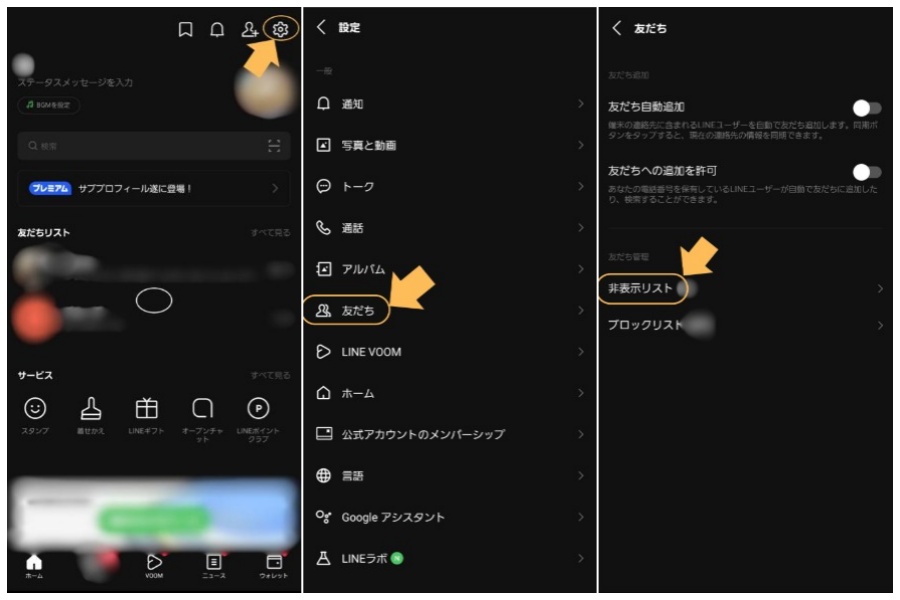
3.[非表示リスト]をタップします。
4.再表示したい友だちの名前横にある[編集]ボタンをタップ。
5.[再表示]を選択します。
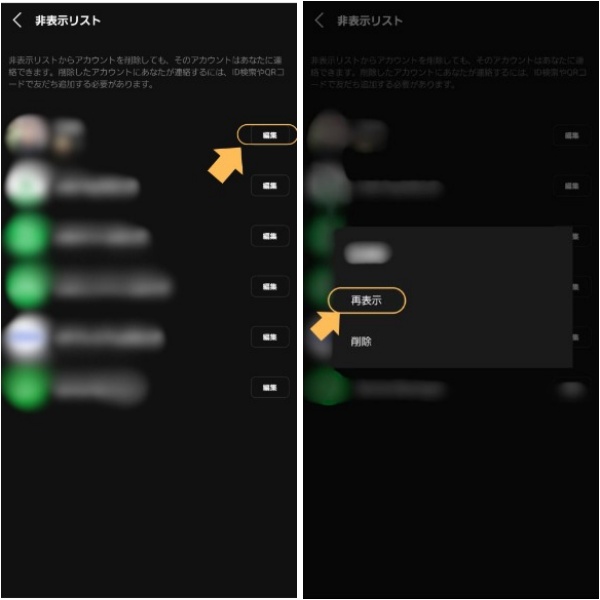
ただし、[削除]を選ばないよう注意が必要です。[削除]を選ぶと友だち関係が解除されてしまいます。
︎Part4.非表示にした友達とのLINEトーク履歴を復元する方法
機種変更やアプリの再インストールで大切なトーク履歴が消えてしまった場合でも、適切なツールを使えば復元が可能です。UltData LINEトーク復元 は、LINEのトーク履歴を復元する専用ソフトです。バックアップがない状態でも、iPhone・Android両方のデバイスに対応し、写真、動画、スタンプなどを含むLINEの全データを復元できます。
復元したデータはPCにバックアップして保存でき、いつでも閲覧可能です。データの選択的な復元にも対応しているため、必要な会話やファイルだけを選んで戻せます。
LINEトーク履歴・写真・動画や期限切れたファイルなどを簡単に復元できます。iPhone・iPad・Android対応で、すべてのデバイスをサポートしております。
-
UltData LINE Recoveryを起動します。復元したいデバイスを接続します。

-
復元したいデータをスキャンし、プレビューを確認します。

-
復元したいデータを復元します。

Part5.LINEの非表示によくある質問
LINEの非表示機能について、多くのユーザーから寄せられる疑問に答えます。ブロックとの違いや相手への影響など、気になる点を解説します。
質問1.非表示とブロックの違いは何ですか?
非表示はLINEの友だちリストを整理する機能で、ブロック は相手との交流を制限する機能です。非表示にした場合も、メッセージのやり取りや通話は通常通り利用できます。一方、ブロックすると相手からの連絡を完全に遮断します。
【非表示の特徴】
- 友だち関係は維持されます
- メッセージや通話が通常通り使えます
- グループトークにも参加できます
【ブロックの特徴】
- 友だち関係が解除されます
- メッセージや通話が一切届きません
- グループトークには参加できますが、制限があります
質問2.LINEで非表示にしたら相手にバレますか?
非表示にしても相手には通知されず、バレる心配はありません。友だちリストからは消えますが、通常通りコミュニケーションが取れます。プロフィール更新通知や誕生日通知が表示されなくなりますが、相手側には影響がありません。
質問3.非表示の人からLINEが来たらどうなる?
非表示にした相手からメッセージが届くと、通常通り通知が表示され、トークリストにも表示されます。ただし、友だちリストには自動的には戻りません。トーク内容や既読表示など、通常の機能はすべて利用できます。通話も着信を受けられ、不在着信の通知も届きます。
非表示は友だちリストを整理するための機能なので、コミュニケーションに支障をきたすことはありません。気軽に設定を変更でき、必要に応じて元に戻せる便利な機能です。
最後に
LINEの非表示機能は、友だちリストを整理する便利なツールです。ブロックとは異なり、相手とのコミュニケーションを維持したまま、表示を管理できます。
ただし、機種変更やアプリの再インストール時 にトーク履歴が消えてしまう心配もあります。大切な会話や写真は、UltData LINE Recovery でバックアップを取っておくことをおすすめします。友だちリストを見やすく保ちながら、必要な時には相手と連絡を取れる非表示機能と、確実なデータ保護の組み合わせで、快適なLINE環境を作りましょう。
LINEで友だちを非表示にしたらどうなる?相手にバレる?全解説
最終更新日2025-02-25 / カテゴリLINE データ 復元

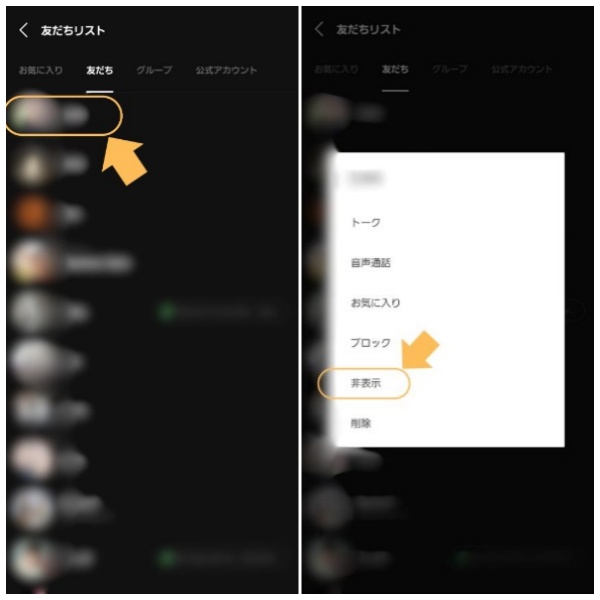












(0 票、平均: 5.0 out of 5 )
(クリックしてこの記事へコメント)